Cómo instalar OpenNMS en Ubuntu Server 18.04 para administrar tus dispositivos de red
Si eres responsable de administrar un centro de datos, es fundamental contar con todas las herramientas necesarias para mantener los servidores funcionando correctamente. Una herramienta que debes tener a mano es un sistema de gestión de redes que pueda monitorear y administrar muchos (si no todos) tus dispositivos.

Una de estas herramientas es OpenNMS. Este monitor de código abierto cuenta con las siguientes características:
- Reconocimiento automático de problemas autoresolubles.
- Provisionamiento.
- Compatible con todas las plataformas populares.
- Monitoreo de servicios.
- Gestión de eventos.
- Medición de rendimiento.
- Soporte de gráficos.
En este artículo, te guiaré a través del proceso de instalación de OpenNMS en Ubuntu Server 18.04.
Lo que necesitas
Lo único que necesitas para que esto funcione es:
- Una instancia en ejecución de Ubuntu Server 18.04.
- Una cuenta de usuario con privilegios sudo.
Eso es todo. ¡Comencemos!
Actualización
Antes de ejecutar el script de instalación, asegúrate de actualizar y actualizar tu servidor con los siguientes comandos:
 Los diferentes tipos de buses en los dispositivos electrónicos
Los diferentes tipos de buses en los dispositivos electrónicossudo apt-get update
sudo apt-get upgrade -y
Si el kernel se actualiza, deberás reiniciar el servidor. Por lo tanto, asegúrate de ejecutar la actualización en un momento en el que sea posible reiniciar.
Instalación de dependencias
Solo hay una dependencia que debes instalar para OpenNMS: Java JDK. Sin embargo, OpenNMS requiere openjdk-11-jdk. Para instalarlo, abre una terminal y ejecuta los siguientes comandos:
sudo apt-get install default-jresudo apt-get install openjdk-11-jdk
Una vez que se completa la instalación, estás listo para continuar.
Instalación
Afortunadamente, hay un práctico script de instalación que puede encargarse de la compleja instalación de OpenNMS. El script puede llevar tiempo en completarse, así que asegúrate de disponer de tiempo suficiente. Aquí te explico cómo hacerlo:
 Cómo entrar al programa de configuración del BIOS en tu computadora
Cómo entrar al programa de configuración del BIOS en tu computadora1. Descarga el script de instalación con el comando wget https://github.com/opennms-forge/opennms-install/archive/master.zip.
2. Instala el descompresor unzip con el comando sudo apt-get install unzip -y.
3. Descomprime el paquete descargado con el comando unzip master.zip.
4. Accede al directorio creado con el comando cd opennms-install-master.
5. Otorga permisos de ejecución al instalador con el comando chmod u+x bootstrap-debian.sh.
6. Ejecuta el instalador con el comando sudo ./bootstrap-debian.sh.
7. Cuando se te solicite (Figura A), escribe YES.
Durante la instalación, se te pedirá que crees un nombre de usuario para la base de datos (Figura B) y una contraseña para ese usuario.
El siguiente paso interactivo consiste en configurar un tipo de servidor de correo que se ajuste a tus necesidades. Puedes elegir entre:
- Sin configuración.
- Sitio de internet (se envía y recibe correo mediante SMTP).
- Sitio de internet con smarthost (se recibe correo mediante SMTP y se envía correo saliente usando un smarthost).
- Sistema satelital (se envía correo a otra máquina para su entrega).
- Solo local.
Lo que elijas (Figura C) dependerá de tus necesidades.
Una vez hecho eso, deberás configurar el nombre del correo del sistema (un dominio utilizado para el envío de correo). Cuando esto se complete, deberás ejecutar manualmente el instalador con el comando:
sudo /usr/share/opennms/bin/install -dis
 Entendiendo los permisos de archivos y directorios en UNIX
Entendiendo los permisos de archivos y directorios en UNIXEsto completará la configuración. Si recibes un error de Java, deberás declarar el directorio de instalación de Java. Para hacer esto, ejecuta los siguientes comandos:
sudo /usr/share/opennms/bin/runjava -ssudo nano /etc/default/opennms
En el archivo recién creado, agrega lo siguiente:
JAVA_HOME=/usr/lib/jvm/java-11-openjdk-amd64/bin/java
Guarda y cierra ese archivo, vuelve a ejecutar el comando de instalación y no deberías tener errores.
Al finalizar, asegúrate de iniciar y habilitar el servicio de OpenNMS con los siguientes comandos:
sudo systemctl start opennms
sudo systemctl enable openms
 Cómo recuperar una contraseña de BIOS perdida: dos métodos efectivos
Cómo recuperar una contraseña de BIOS perdida: dos métodos efectivosCon eso hecho, abre tu navegador y ve a http://SERVER_IP:8980. Se te pedirá que inicies sesión (Figura D).
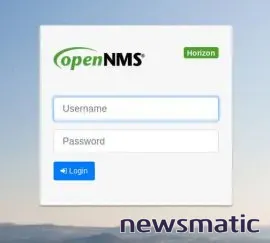
Utiliza las credenciales predeterminadas: admin/admin. Una vez que hayas iniciado sesión, estarás listo para comenzar a usar tu nueva instalación de OpenNMS para administrar tus dispositivos de red. La próxima vez, agregaremos un nodo a OpenNMS.
En Newsmatic nos especializamos en tecnología de vanguardia, contamos con los artículos mas novedosos sobre Centros de Datos, allí encontraras muchos artículos similares a Cómo instalar OpenNMS en Ubuntu Server 18.04 para administrar tus dispositivos de red , tenemos lo ultimo en tecnología 2023.

Artículos Relacionados